怎么设置Excel图表悬停时显示数据点的值
Excel文档常常被用来统计各类数据,有时候为了方便查看,可以设置Excel图表悬停时显示数据点的值,接下来小编就给大家介绍一下具体的操作步骤。
具体如下:
1. 首先第一步打开电脑中需要编辑的Excel文档。

2. 第二步根据下图箭头所指,点击左上角【文件】选项。

3. 第三步在弹出的窗口中,根据下图箭头所指,点击左侧【选项】。

4. 第四步打开【Excel选项】窗口后,根据下图箭头所指,点击左侧【高级】选项。

5. 第五步在右侧页面中,根据下图箭头所指,找到并勾选【悬停时显示数据点的值】。

6. 第六步根据下图箭头所指,点击底部【确定】选项。
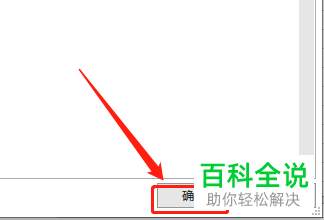
7. 最后根据下图箭头所指,启用该功能后即可悬停显示数据值。

以上就是怎么设置Excel图表悬停时显示数据点的值的方法。
赞 (0)

